在PPT中插入圖片的時(shí)候,我們經(jīng)常只需要圖片的主體部分,而不需要圖片的背景,這時(shí)我們經(jīng)常需要使用圖片處理軟件來(lái)刪除圖片的背景,其實(shí)在PPT中也是可以直接刪除背景的,現(xiàn)在小編就和大家分享PPT中刪除圖片背景的方法。
1、打開PPT,然后依次點(diǎn)擊“插入”>“圖片”。
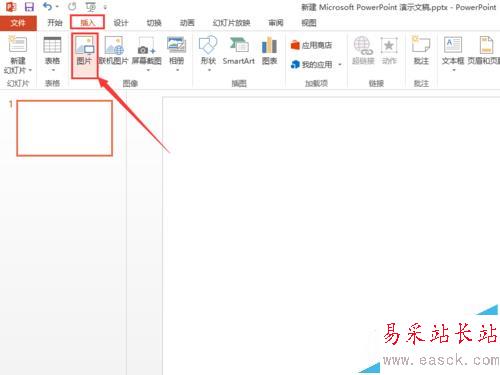
2、從圖片瀏覽窗口中選擇需要插入的圖片,然后點(diǎn)擊“插入”。
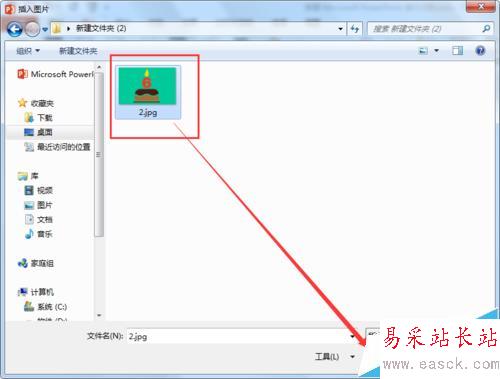
3、選中需要?jiǎng)h除背景的圖片,然后點(diǎn)擊“格式”>“刪除背景”。

4、點(diǎn)擊刪除背景的選項(xiàng)之后,整個(gè)圖片就變成紫色了,被紫色覆蓋的部分表示將被刪除的部分,這時(shí)點(diǎn)擊“標(biāo)記要保留的部分”。當(dāng)然也可以選擇“標(biāo)記要?jiǎng)h除的區(qū)域”。

5、鼠標(biāo)指針將變成鉛筆形狀,依次點(diǎn)擊來(lái)標(biāo)記需要保存或者刪除的區(qū)域。標(biāo)記完成后點(diǎn)擊“保留更改”。
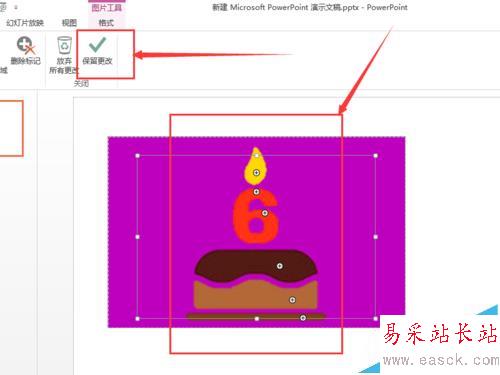
6、回到PPT編輯界面就可以看到圖片的背景部分已經(jīng)被刪除了。

注意事項(xiàng):
部分低版本的Office可能不支持刪除背景的功能。
相關(guān)推薦:
ppt幻燈片怎么設(shè)置圖片無(wú)限循環(huán)滾動(dòng)?
PPT怎么剪切圖片?PPT將㲏裁剪成指定形狀的教程
ppt模板中的水印該怎么刪除?ppt去不掉的水印文字或圖片的處理方法
|
新聞熱點(diǎn)
疑難解答
圖片精選